Résumé de l'IA
Vue d'ensemble
Souhaitez-vous inclure des propriétés supplémentaires dans la section des champs personnalisés lors de la personnalisation de l'addon HubSpot ? Notre addon HubSpot vous permet d'inclure des champs de formulaire supplémentaires qui correspondront à des champs de votre compte HubSpot. Cependant, vous pouvez étendre cette fonctionnalité pour inclure d'autres propriétés de champ qui ne sont pas actuellement prises en charge par l'addon de base.
Ce guide décrit les étapes à suivre pour ajouter le snippet à votre site WordPress.
Ajout de l'extrait
Pour commencer, vous devez ajouter l'extrait ci-dessous à votre site. Si vous ne savez pas comment ou où ajouter des snippets, veuillez consulter cette documentation utile.
/**
* Filter whether a specific HubSpot property should be allowed.
*
* @link https://wpforms.com/developers/adding-contact-properties-for-hubspot-addon/
* @since {VERSION}
*
* @param bool $allowed Whether the property is allowed. Default false.
* @param mixed $property The HubSpot property being checked.
*
* @return bool True to allow the property, false to disallow.
*/
function wpf_hubspot_add_property( $allow, array $property ) {
return $property['groupName'] === 'conversioninformation' ? true : $allow;
}
add_filter( 'wpforms_hubspot_api_allow_property', 'wpf_hubspot_add_property', 10, 2 );
Dans le code ci-dessus, nous mettons à jour l'API de HubSpot pour y inclure l'élément conversioninformation en tant qu'option lors de la définition de champs personnalisés à l'aide de l'option Addon HubSpot.
Visualisation des nouvelles propriétés
Une fois le snippet ajouté, la nouvelle propriété sera ajoutée à la liste des champs disponibles lors de la personnalisation des champs personnalisés dans la page d'intégration de HubSpot.
Pour confirmer vos paramètres, créez un nouveau formulaire ou modifiez un formulaire existant pour accéder au générateur de formulaires. Dans le générateur de formulaires, naviguez vers Marketing " HubSpot et sélectionnez le menu déroulant Nom du champ personnalisé.
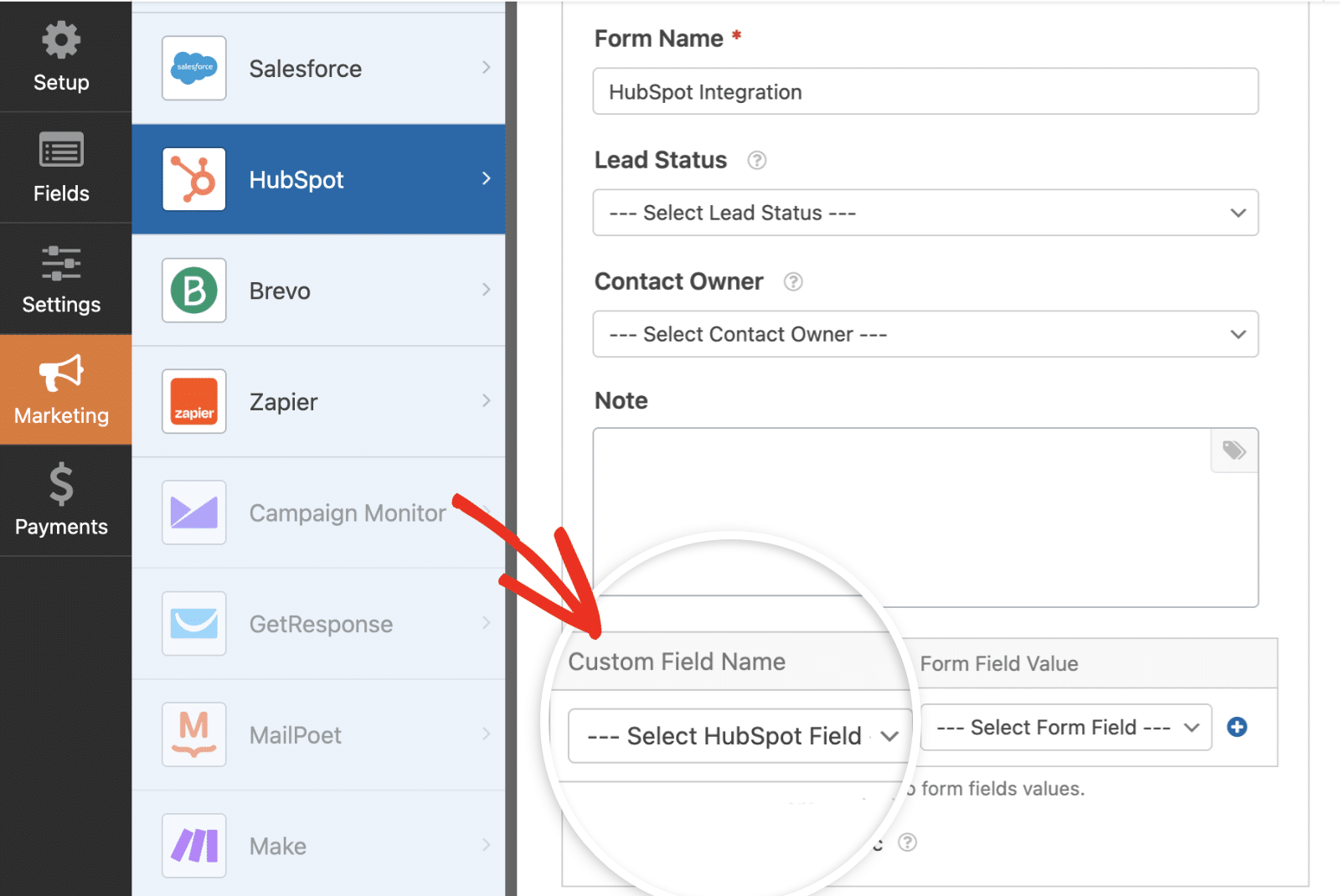
Tous les champs de la propriété que vous avez ajoutée sont listés dans le menu déroulant.
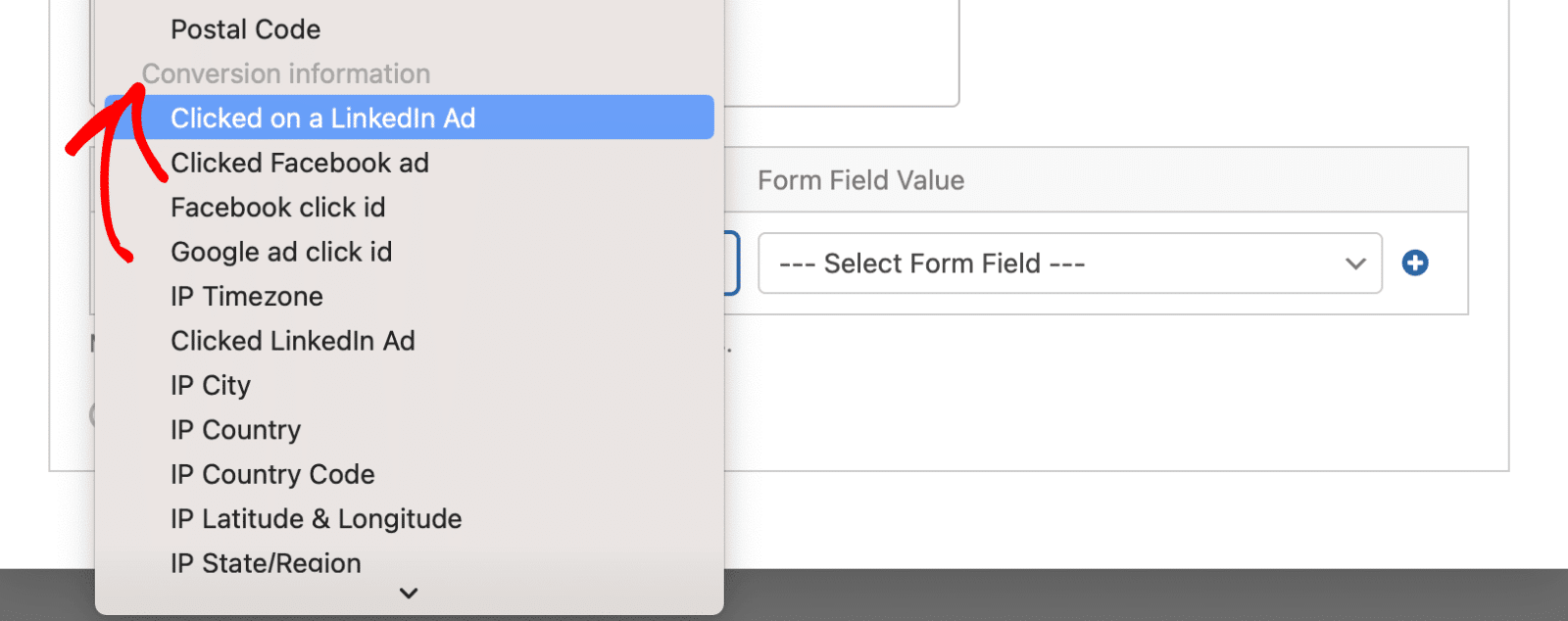
Pour en savoir plus sur l'addon HubSpot, n'hésitez pas à consulter notre guide détaillé sur l'installation et l'utilisation de l'addon HubSpot dans WPForms.
Questions fréquemment posées
Ci-dessous, nous avons répondu à certaines des questions les plus fréquentes sur l'extension des propriétés des contacts lors de l'utilisation de l'addon HubSpot avec WPForms.
Puis-je autoriser plusieurs biens ?
Vous pouvez modifier l'extrait pour inclure des propriétés supplémentaires. Voici le snippet qui permet d'y parvenir :
function wpf_hubspot_add_multiple_properties( $allow, array $property ) {
return in_array( $property['groupName'], [ 'conversioninformation', 'analyticsinformation' ], true ) ? true : $allow;
}
add_filter('wpforms_hubspot_api_allow_property', 'wpf_hubspot_add_multiple_properties', 10, 2);
Dans l'extrait ci-dessus, nous mettons à jour l'API afin d'inclure à la fois l'élément conversioninformation et analyticsinformation propriétés.
Puis-je inclure toutes les propriétés de contact de HubSpot ?
Oui, vous pouvez inclure toutes les propriétés de contact supplémentaires de votre compte HubSpot dans WPForms. Pour ce faire, ajoutez simplement le snippet ci-dessous à votre site :
add_filter('wpforms_hubspot_api_allow_property', '__return_true' ) ;
Voilà, c'est fait ! Vous avez maintenant appris à personnaliser l'addon HubSpot pour y inclure des propriétés de contact supplémentaires.
Ensuite, vous souhaitez accéder à l'URL des fichiers téléchargés dans le champ File Upload? N'hésitez pas à consulter notre tutoriel pour savoir comment procéder.
En rapport
Référence du filtre : wpforms_hubspot_api_allow_property
